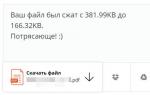Problemy techniczne z grą Skyrim: program uruchamiający nie widzi plików, konsola nie działa. Rozwiązania
Uniwersum Elder Scrolls urzekło graczy nie tylko bogatą historią, starannie wykonanym światem, barwnymi postaciami, ale także możliwością całkowitego dostosowania gry do własnych potrzeb. W razie potrzeby możesz sprawić, że bohater zamarznie podczas podróży przez zaśnieżone krainy Skyrim, aby potrzebował jedzenia i wody oraz odpoczynku. A może ktoś po prostu ma ochotę przemierzyć tundrę kozakiem... Są fasony na każdy gust i kolor. Ale czasami program uruchamiający Skyrim nie widzi mody. I staje się to bardzo rozczarowujące, ponieważ inni gracze mogą ulepszyć grę... Dlaczego program uruchamiający nie widzi modów do Skyrim i jak rozwiązać ten problem?
Możliwe opcje problemu
Istnieją 2 rodzaje problemów z niemożnością podłączenia modów do gry. Opcja pierwsza: wszystkie napisy w programie uruchamiającym są aktywne z wyjątkiem samej zakładki „Pliki”; w tym przypadku nie będzie można na nią kliknąć. W związku z tym nie będzie możliwe podłączenie jakichkolwiek modyfikacji do gry. To wygląda tak.
Możliwa jest również inna opcja: zakładka „Pliki” działa, ale program uruchamiający „Skyrim” nie widzi moda, okno, które się w tym przypadku otwiera, jest po prostu puste lub wyświetlają się w nim tylko standardowe dodatki.
Rozwiązanie tych problemów jest całkiem możliwe.
Jeśli zakładka „Pliki” nie jest podświetlona
Jeśli zakładka „Pliki” jest nieaktywna i nie widzisz nawet, jakie mody można podłączyć, problem leży w folderze SkyrimPrefs.ini. Aby launcher działał poprawnie i aby móc podłączyć mody musisz otworzyć ten dokument w Notatniku lub innym Edytor tekstu, a następnie dodaj linię w sekcji Launcher.
bEnableFileSelection=1
Jak znaleźć ten plik? W przypadku standardowej instalacji gry plik powinien znajdować się w dysk systemowy(najczęściej jest to dysk C:\), w folderze „Moje dokumenty” Moje gry\Skyrim\.

Jeśli program uruchamiający nie widzi mody
W tej sytuacji istnieją 2 możliwe przyczyny i odpowiednio 2 opcje rozwiązania problemu.
Opcja 1. Jeśli gra widzi standardowe dodatki, ale nie te pobrane z zasobów zewnętrznych, sprawdź, czy mody są poprawnie zainstalowane. Modyfikacje należy zainstalować w folderze Data, który znajduje się w katalogu głównym gry. W takim przypadku pobrane pliki należy rozpakować (jeśli znajdowały się w archiwum). Jeśli w folderze z pobranym modem znajduje się folder Data, to musisz umieścić go w folderze Skyrim (gdzie znajduje się folder Data, a następnie połączyć go).

Jeśli w archiwum znajdują się foldery z siatkami i teksturami oraz pliki z rozszerzeniami esp i bsa, to zawartość takiego archiwum należy wypakować do folderu Data gry.
Być może to właśnie poprawna instalacja modów pozwoli Skyrimowi zobaczyć modyfikacje.
Opcja 2. Możliwe, że gra w ogóle nie widzi modów. W tym przypadku wystąpił błąd w połączeniu rejestru i system plików. Na przykład taki problem może wystąpić, jeśli zmieniłeś nazwę folderu gry, przeniosłeś go lub po prostu wystąpił jakiś błąd w rejestrze. W takim przypadku musisz otworzyć rejestr za pomocą polecenia Windows + r (lub Uruchom Start) i wpisać słowo regedit.

Musisz znaleźć następującą ścieżkę:
HKEY_LOCAL_MACHINE/SOFTWARE/Bethesda Softworks/Skyrim/
Wiersz „Zainstalowana ścieżka” najprawdopodobniej zawiera nieprawidłową ścieżkę do Skyrim. Być może dlatego launcher Skyrim nie widzi mody. Musisz podać poprawną ścieżkę do gry, a problem zostanie rozwiązany.
Niezależnie od problemu z modyfikacjami Skyrim, można go rozwiązać. Mamy nadzieję, że metody opisane w tym artykule pomogły pozbyć się problemu, gdy program uruchamiający Skyrim nie widzi moda.
Skyrim to gra, która wymaga wspaniałe miejsce w uniwersum Elder Scrolls. Obecnie tak Ostatnia gra serii, która pochłonęła wiele pomysłów, rozwinięć i doświadczeń twórców od czasów TES: Arena. Nie chroni to jednak przed różnymi irytującymi błędami i bugami, z którymi gracze często muszą sobie radzić sami. Jednym z tych błędów jest niestabilna praca launchera, która czasami uniemożliwia wejście do menu ustawień lub załadowanie dodatków (jeśli launcher nie widzi plików i Skyrim uruchamia się bez modów), a także uruchomienie samej gry. Co więcej, może się to zdarzyć nie tylko w przypadku pirackich wersji: właściciele licencjonowanych kopii również nie są odporni na takie sytuacje. Istnieje kilka sposobów naprawienia tych błędów.
Ponowne uruchamianie Steama
Jak wiadomo, klient Steam ściśle współpracuje z każdą grą zakupioną za pośrednictwem tej usługi, monitorując licencję, statystyki graczy, aktualizacje itp. TES V nie jest wyjątkiem i czasami ta interakcja prowadzi do tego, że program uruchamiający Skyrim „nie widzi plików modyfikacji i nie pozwala na dostęp do ustawień, a czasami nie pozwala na uruchomienie gry, wyświetlając w menu głównym opcję „Instaluj” zamiast „Gra”. Kliknięcie na niego zwykle nic nie daje, a gra nadal się nie uruchamia. Problem można rozwiązać, po prostu ponownie uruchamiając klienta Steam i wychodząc konto I całkowite wyłączenie z sieci.
Uruchomienie gry bezpośrednio/za pomocą programu uruchamiającego innej firmy
Poprzedni sposób niestety nie zawsze działa. Dlatego w przypadkach, gdy program uruchamiający Skyrim nie widzi plików i ustawień, możesz uruchomić grę bezpośrednio z pliku skyrim.exe. To prawda, że ta metoda jest odpowiednia tylko dla tych, którzy grają bez modów. Gracze, którzy nie wyobrażają sobie gry bez dodatków, będą musieli skorzystać z programów firm trzecich (WryeBash, Nexus Mod Manager).
Edycja plików gry
Tę metodę stosuje się zwykle, gdy nie ma problemów z uruchomieniem gry, ale dodatki. Winą za to jest plik SkyrimPrefs.ini, który „utracił” parametr konfiguracyjny „bEnableFileSelection=1”, który znajduje się w bloku. Aby zapobiec powtórzeniu się sytuacji, należy uniemożliwić grze wprowadzanie zmian w tym pliku, ustawiając dla niego atrybut „Tylko do odczytu”. Wymagany plik znajdziesz w folderze z zapisami gry.

Przydałoby się również wykonać pewne manipulacje na rejestrze, uruchamiając go (za pomocą skrótów klawiszowych Win+R i polecenia „regedit”), otwierając sekcję HKEY_LOCAL_MACHINE i podążając ścieżką SOFTWARE\Wow6432Node\Bethesda Softworks\Skyrim. Klikając kliknij prawym przyciskiem myszy myszką w kolumnie Zainstalowana ścieżka, w menu kontekstowym wybierz opcję „Edytuj”, a następnie w polu „Wartość” wpisz ścieżkę w zainstalowanej grze.

Warto o tym pamiętać z redaktorem Rejestr systemu Windows należy obchodzić się ostrożnie, ściśle przestrzegając instrukcji. Nieostrożne obchodzenie się może spowodować nieprawidłowe działanie Okna działają lub nawet awaria systemu.
Przywróć ustawienia domyślne
Metoda jest skuteczna, ale stosowana dość rzadko - w przypadkach, gdy nic nie pomaga. Najczęściej problem ten jest tworzony przez samych użytkowników, z tego czy innego powodu, kopiując folder z gotowymi zapisami ze źródeł zewnętrznych i jednocześnie podmieniając pliki ustawień gry. Następnie uruchamia się Skyrim, a program uruchamiający w ogóle nie widzi plików gry. Wystąpił problem ze zgodnością. Rozwiązaniem jest usunięcie wszystkich plików konfiguracyjnych z folderu, a następnie ponowne uruchomienie programu uruchamiającego Skyrim, który automatycznie je ponownie utworzy.
Wielu fanów gry Skyrim prędzej czy później sięga po różne niestandardowe modyfikacje, które wprowadzają pewne zmiany w oryginalnej rozgrywce. Początkujący często napotykają pewne trudności, z których najważniejsze to aktywacja dodatków w środowisku uruchamiania gry, a także praca z konsolą w grze, co czasami jest kluczowe w przypadku niektórych modów.
Aktywacja modów w programie uruchamiającym
Jeśli pojawi się sytuacja, w której program uruchamiający Skyrim nie widzi plików dodatków, możesz skorzystać z kilku sposobów rozwiązania tego problemu.
Pierwszym sposobem jest edycja pliku konfiguracyjnego.
Za wyświetlanie archiwów gier w programie uruchamiającym odpowiada plik SkyrimPrefs.ini, znajdujący się w folderze przechowywania dokumentów systemu Windows (domyślnie używane są Moje dokumenty\Moje gry\Skyrim\, ale ścieżki mogą się różnić w zależności od indywidualne ustawienia użytkownik).
Zwykle ta metoda działa bezbłędnie, ale czasami to nie wystarczy: program uruchamiający nadal nie widzi plików, a Skyrim odpowiednio nie rejestruje modów. W takim przypadku pomocna będzie edycja klucza rejestru.
W Win 7 Edytor rejestru otwiera się poprzez opcję „Uruchom” znajdującą się w menu „Start”. W wersjach Win 8 i wyższych łatwiej jest użyć kombinacji Win+R.
W wierszu, który się otworzy, należy wpisać regedit, kliknąć OK, a następnie w gałęzi HKEY_LOCAL_MACHINE/SOFTWARE/Wow6432Node/Bethesda Softworks/Skyrim/ znaleźć klucz Installed Path i zamienić błędny parametr tego klucza na ścieżkę do bieżący katalog zainstalowana gra. Po tych manipulacjach program uruchamiający wyświetli wszystkie archiwa gier i umożliwi aktywację dodatków.
Korzystanie z alternatywnego programu uruchamiającego
Innym sposobem aktywacji modów jest użycie programów innych firm, które nie tylko kontrolują uruchamianie gry i kontrolują zainstalowane dodatki, ale także mają szerszą i bardziej elastyczną funkcjonalność. Najbardziej znane z nich to Nexus Mod Manager i Mod Organizer.
Interakcja z konsolą
Często zdarzają się sytuacje, gdy polecenia konsoli pomagają zarówno podczas korzystania z różnych dodatków (na przykład pobierania przedmiotów z moda), jak i podczas obejścia wielu błędów i błędów gry (na przykład ponowne uruchamianie zapętlonej misji). Jednak wielu użytkowników rosyjskiej lokalizacji Skyrim wprowadza polecenia konsoli język angielski początkowo niedostępne.
Jak zmienić język w konsoli? Skyrim akceptuje dwie metody:
- Zmiana domyślnego układu klawiatury z rosyjskiego na angielski. Z oczywistych względów nie jest on odpowiedni dla każdego.
- Edycja pliku Skyrim.ini znajdującego się w domyślnym lub zdefiniowanym przez użytkownika folderze przechowywania dokumentów. W pliku należy pod linią zastąpić sConsole=RUSSIAN przez sConsole=ENGLISH, a po zapisaniu zmian nadać plikowi atrybut „Read-Only”.
Przy następnym uruchomieniu gry gracz będzie mógł wprowadzać polecenia konsoli w języku angielskim.
Pomimo imponujących możliwości gry Skyrim, chciałbym znacznie rozszerzyć te możliwości gry.
Są takie rzeczy jak mody specjalnie do tego. Dają nowe możliwości i sprawiają, że gra staje się czymś zupełnie nowym. Dla tych, którzy już przeszli przez sam Skyrim, to jest właśnie to.
Jednak nawet początkujący powinien pobrać mod
Przynajmniej w celu poprawy grafiki gra nie jest już nowa. Ale są też oficjalne dodatki wymagane do instalacji. I tak wszystko wydaje się być w porządku, interesujący nas mod został znaleziony, pobrany, pozornie bez wirusów, rozpakowany zgodnie z opisem na stronie, ale Skyrim ani trochę się nie zmienia. Nie rezygnuj tak szybko z mody. Aby z nich korzystać, wystarczy skonfigurować samą grę.
Aby skonfigurować mody w grze, musisz przejść do programu uruchamiającego grę. W menu kliknij przycisk Pliki. Tutaj możesz zobaczyć listę wszystkich dostępnych dodatków. Jeśli mod działa i rzeczywiście został poprawnie zainstalowany, zostanie wyświetlony w tym menu. Najprostszym powodem, dla którego dodatek nie działa, jest brak znacznika wyboru w tym menu. Pamiętaj, że musisz zaznaczyć pole obok dodatku, który chcesz uruchomić, w przeciwnym razie program uzna, że mod nie musi być uruchamiany. Kolejność ładowania dodatków jest również bardzo ważna. Można go przeglądać w tym samym menu „Pliki”.
Dodatki ładują się w tej samej kolejności, w jakiej są umieszczone na liście (czytając od góry do dołu). Na samej górze muszą znaleźć się trzy oficjalne dodatki: Dragonborn, Dawnguard i Hearthfire. Następnie najlepiej zainstalować dodatki poprawiające tekstury. Potem lokalizacja innych modów nie ma tak naprawdę znaczenia, jednak istnieją dodatki, które zależą od innych dodatków. W takim przypadku witryna powinna udostępnić listę, w jakiej kolejności powinny się one pojawiać. Nigdy nie ignoruj wiadomości tego rodzaju.
Sam mod powinien zawierać kilka folderów i plik z rozszerzeniem esp. Oznacza to, że po nazwie pliku znajdują się te trzy litery. To plik z tym rozszerzeniem służy jako aktywator samego dodatku. Jeśli tego pliku brakuje, program uruchamiający Skyrim nie widzi plików dodatków. Aby mod działał poprawnie, WSZYSTKIE pobrane pliki muszą zostać przeniesione do folderu Data. Znajduje się w folderze z grą. Bardzo ważne jest, aby na ścieżce do folderu z grą nie znajdowały się foldery z rosyjskimi literami - często są one błędnie odczytywane przez program i wtedy nic nie może znaleźć. Ogólnie rzecz biorąc, nie zaleca się nadawania nazw folderom cyrylicą. W przypadku każdego programu znalezienie pliku zawierającego rosyjskie litery jest bardzo trudne, dlatego zawsze lepiej jest nazywać foldery po angielsku lub przynajmniej w tłumaczeniu.

Problem może wystąpić również wtedy, gdy przycisk „Pliki” jest nieaktywny i nie można wejść do menu dodatków. Ten problem może wystąpić w dwóch przypadkach - złej pirackiej kompilacji gry lub usunięcia plików z folderu gry. Jeśli ten przycisk był wcześniej aktywny, to nawet jeśli nie możesz rozwiązać problemu, po prostu zainstaluj grę ponownie i najpierw przenieś wszystkie zapisane stany gry w inne miejsce. Zapisy są przechowywane na dysku C/Users/Nazwa użytkownika/Moje dokumenty/Moje gry/Skyrim.
Po prostu nie próbuj zmieniać nazw folderów na rosyjskojęzyczne nazwy na dysku C. Są one przechowywane w pamięci komputera pod różnymi nazwami.
Jednak ponowna instalacja gry nie jest konieczna. Najpierw musisz spróbować rozwiązać problem
W tym samym folderze, w którym przechowywane są Twoje zapisy, otwórz w Notatniku plik o nazwie SkyrimPrefs.ini. W ostatniej linii należy dodać bEnableFileSelection=1. Jeśli program uruchamiający Skyrim nie widzi plików nawet po tym, powinieneś ponownie zainstalować grę. Jeśli nawet po ponownej instalacji problem będzie się powtarzał, znajdź inne przepakowanie, to może nie działać w pełni.